

Na listagem clique em um inventário e será aberta a tela de detalhes com todas as informações do mesmo, os produtos e as quantidades.
Como influencia efetivamente no estoque e é uma tarefa de conferência, uma auditoria/inventário não pode ser excluída.
Ao cadastrar um novo inventário todos os produtos relacionados ao mesmo terão seu estoque atualizado.
Na tela principal que lista os inventários selecione os filtros desejados, clique em ![]() , se desejar clique em
, se desejar clique em ![]() .
.
Filtro Período: Os inventários serão listados por período.
Este é o recurso onde você verifica e gerencia toda movimentação de auditoria no estoque.
Módulo Estoque, Menu Auditoria Inventário
A auditoria ou inventário é o ato de efetuar uma conferência nas quantidades de
estoque de cada produto, comparando e registrando a quantidade que está no
sistema, com a quantidade física real do produto.
O sistema gerencia esta diferença e já ajusta o estoque.
Clique no botão ![]() para abrir a tela de cadastramento.
para abrir a tela de cadastramento.
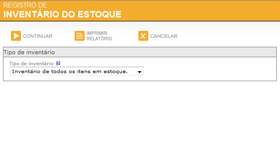
Selecione o tipo de inventário, inventário de todos os itens em estoque,
inventário de itens de grupos especificos ou inventário de produtos específicos.
Caso seja selecionada a opção inventário de itens de grupos especificos, aparecerá a
opção para selecionar o grupo de produtos.
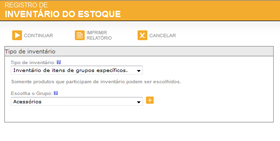
Selecione o grupo e clique no botão  .
.
Aparecerá uma lista com o grupo selecionado, você pode selecionar quantos grupos
desejar.
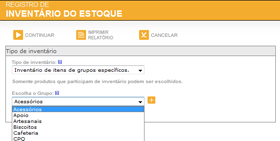
Para remover um grupo da seleção clique no botão  .
.
Caso seja selecionada a opção inventário de produtos específicos, aparecerá a
opção para seleção dos produtos, selecione o produto e clique  .
.
Aparecerá uma lista com o(s) produto(s) selecionado(s), você pode selecionar
quantos produtos desejar.
Para remover um produto da seleção clique no botão  .
.
Depois de selecionado o tipo de inventário clique no botão 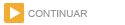 , aparecera a tela do
inventário.
, aparecera a tela do
inventário.
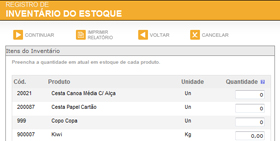
Preencha a quantidade de cada produto e depois clique em 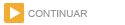 .
.
Aparecerá a tela com os dados fiscais de saida e entrada do inventário
referentes a exessso ou perdas.
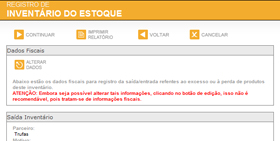
Confira as informações e clique no botão 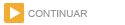 .
.
Aparecerá a tela de confirmação dos lançamentos .
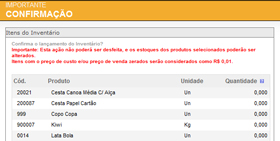
ções dos itens e clique em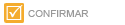 .
.